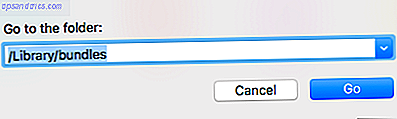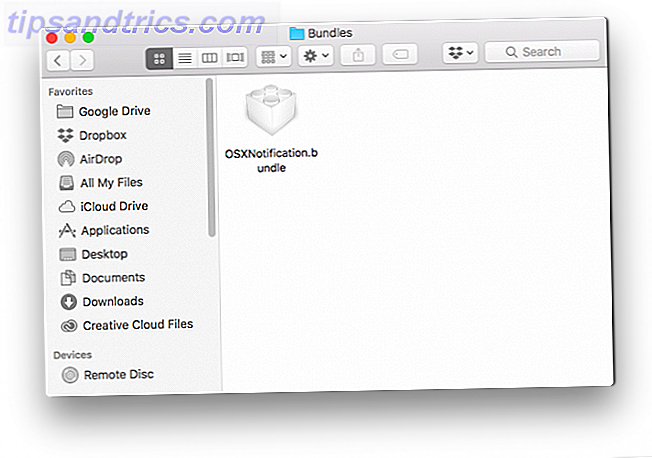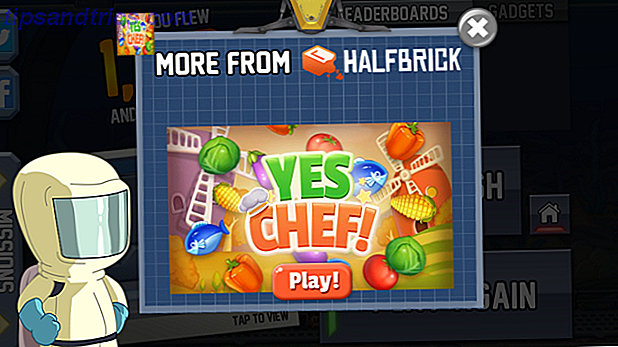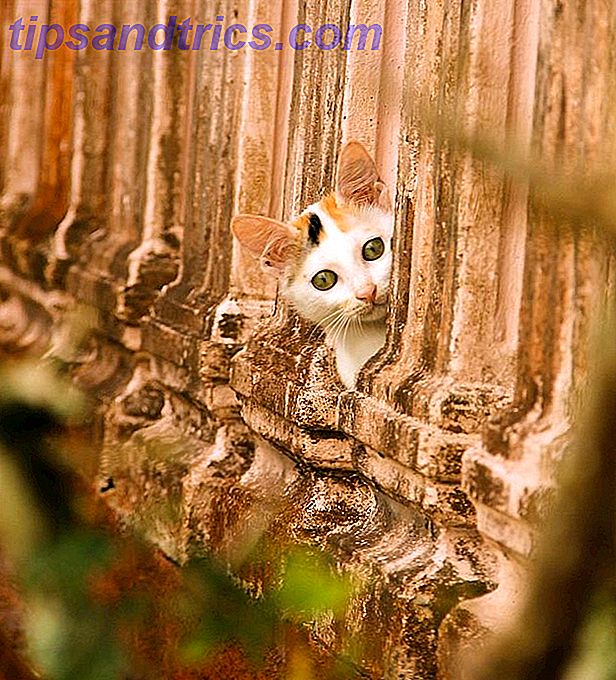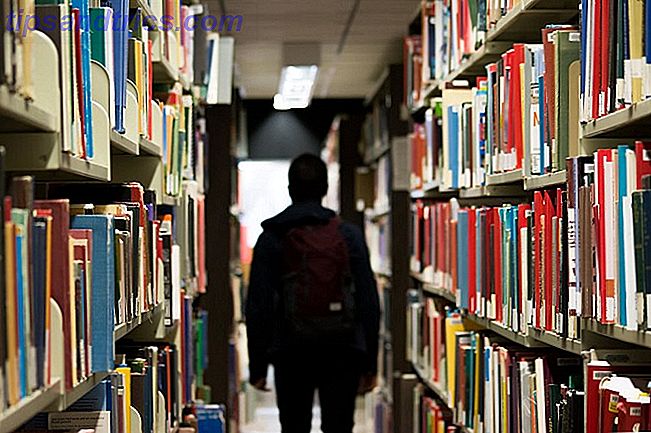Si tiene una computadora Mac anterior 6 señales de que es hora de actualizar o reemplazar su Mac 6 señales de que es hora de actualizar o reemplazar su Mac Cuando una computadora alcanza cierta edad, el costo requerido para repararlo o mantenerlo a menudo se ve compensado por los beneficios de hundiendo su dinero en un nuevo modelo en su lugar. Lea más, es probable que haya decidido no actualizar a MacOS High Sierra 5 Razones para instalar macOS Sierra en este momento y cómo actualizar 5 razones para instalar macOS Sierra en este momento y cómo actualizar Después de unos meses de versión beta pública, la última versión del sistema operativo de escritorio de Apple está listo para el horario de máxima audiencia. Lea más aunque sea gratis. Eso no impide que Apple te envíe constantemente notificaciones para hacer exactamente eso.
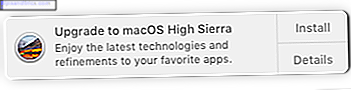
Uno de los motivos por los que esta notificación es particularmente molesta es que no se puede descartar. Entonces, ¿cómo lo apagas?
El método fácil
Para hacer las cosas de la manera más fácil, abre tu Mac App Store y ve a Actualizaciones . Verás un gran banner de Mac OS High Sierra en la parte superior de la pantalla. Mantenga presionada la tecla Control y haga clic en cualquier parte de esa ventana y haga clic en Ocultar actualización .
El método complicado
Si el método simple no funciona para usted, hay una forma un poco más complicada pero segura de deshacerse de la notificación:
- Abra su buscador de Mac y haga clic en Ir > Ir a la carpeta o use el atajo de teclado Mayús + Comando + G.
- Escriba / Biblioteca / Paquetes en el cuadro de diálogo que se abre:
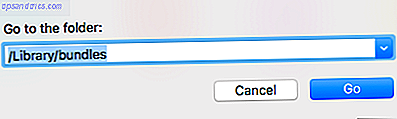
- En la ventana del Finder, debería ver un archivo llamado OSXNotification.bundle . Mueva el archivo a otra ubicación en su computadora. (También puede eliminar el archivo si está absolutamente seguro de que ya no desea recibir esta notificación, pero moverlo es una forma no destructiva de desactivar la notificación).
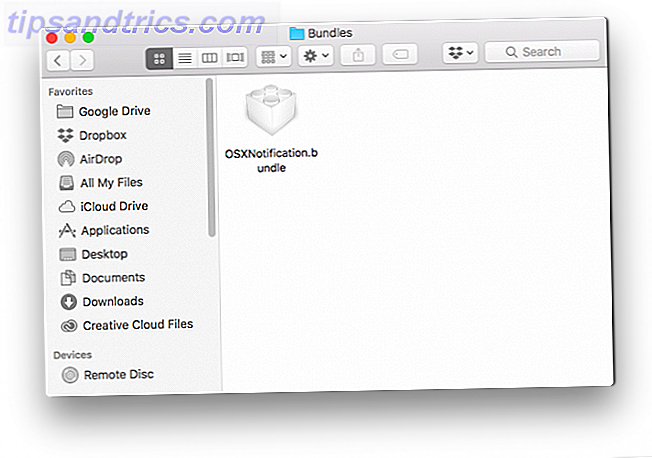
- Cuando mueva o elimine el archivo, se le pedirá que ingrese su contraseña de administrador, que es la misma que usa para iniciar sesión en su computadora.
- Reinicia tu computadora.
Eliminando el archivo de instalación de MacOS High Sierra
Es probable que Apple haya descargado el archivo de instalación del sistema operativo a su computadora. Para localizar y eliminar el archivo instalador High Sierra de 5, 2 GB, abra el buscador de Mac y vaya a la carpeta Aplicaciones . Busque Install macOS High Sierra y elimínelo:
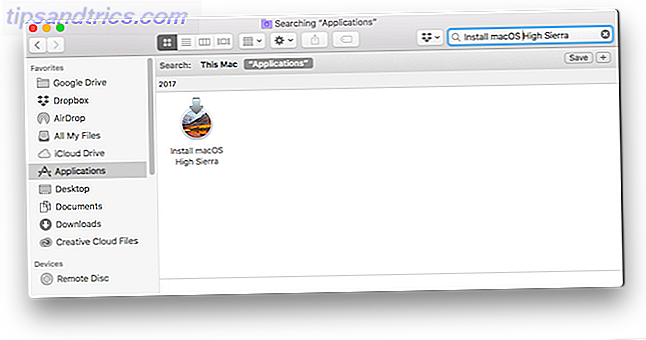
Prevención de descargas automáticas de High Sierra
Ahora que ha eliminado el archivo, puede evitar futuras descargas yendo a Preferencias del sistema > Tienda de aplicaciones y desmarcando Descargar actualizaciones disponibles recientemente en segundo plano .
Esto, por supuesto, significa que todas las actualizaciones de la aplicación no se descargarán automáticamente en segundo plano, ni solo las actualizaciones del sistema operativo, por lo que si desea mantener sus aplicaciones actualizadas, deberá actualizarlas manualmente.
Si prefiere mantener activadas las descargas automáticas, puede hacer una copia duplicada de una pequeña aplicación en su computadora y cambiarle el nombre Instale macOS High Sierra . (El nombre debe ser idéntico al archivo original de High Sierra).
Una vez que lo haya cambiado de nombre, haga clic con el botón derecho en el icono y seleccione Obtener información . Debajo de la pestaña General, asegúrese de que Locked esté marcado .
¿Has deshabilitado las notificaciones de High Sierra en tu computadora? Háganos saber en los comentarios.
Crédito de la imagen: ifeelstock / Depositphotos